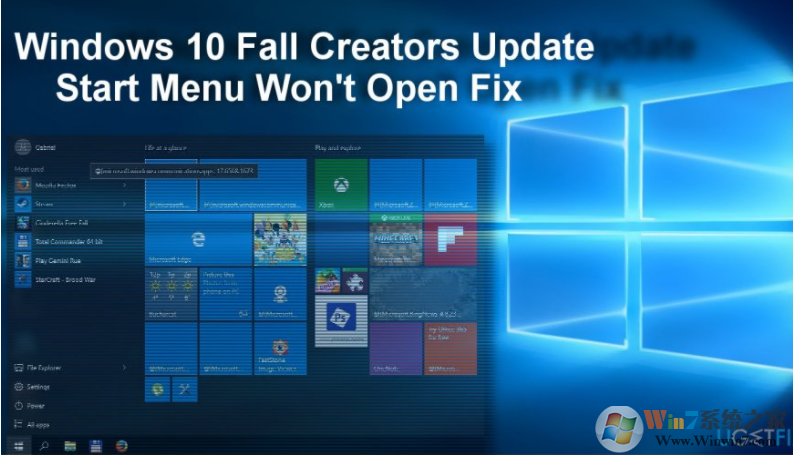
据相关报道,在安装更新之后,许多商店应用程序从开始菜单解除锁定,无法启动。但是,它们出现在程序和功能列表中。这种恼人的故障通常会导致完整的开始菜单无响应和崩溃。
在“开始”菜单中缺少应用程序方面,点击上面提供的链接。如果在开始菜单没有响应时遇到问题,打开某些应用程序,面板和功能的唯一方法是通过单击Windows键 + S热键来搜索它们,则可以尝试以下“开始菜单”修复。
如何修复自秋季创作者更新以来损坏的开始菜单
微软每年只发布两个特性更新,这一点很重要。这些更新包含大量的更改,改进和修复,所以实际上不可能将更新完美地适应数百万种不同的设备。但是,我们很确定所有重大错误将在不久的将来得到修复。
修复1.重新安装显示驱动程序
- 如果您的开始菜单当前打开,请右键单击Windows键并选择设备管理器。
- 展开显示适配器部分并卸载您的视频显示驱动程序(英特尔和Nvidia)。
- 然后导航到制造商网站并下载最新版本的驱动程序。
- 或者,您可以单击设备管理器上的操作选项卡,然后选择扫描硬件更改。
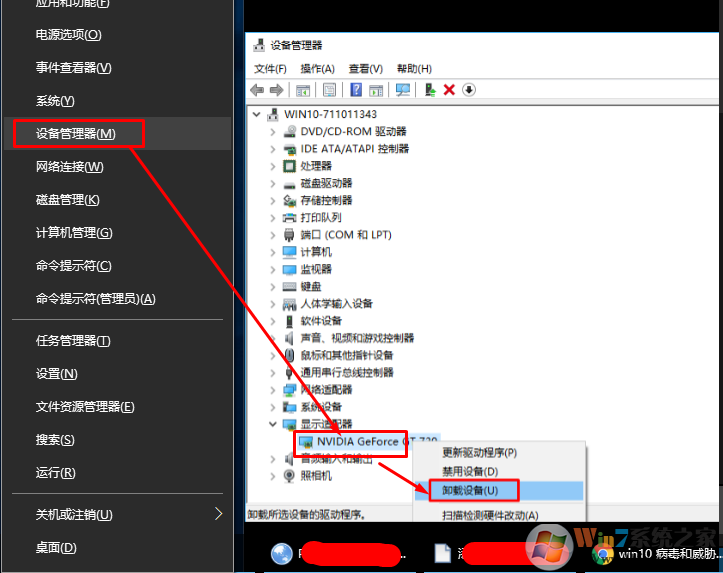
- 一旦驱动程序重新安装,重新启动系统。
修复2.运行Windows PowerShell
- 启动它或者通过右键单击“ 开始”按钮(右键单击功能仍然可以运行)并键入powershell。如果开始菜单没有打开,请按Windows键+ S键入PowerShell。
- 右键单击PowerShell选项并选择以管理员身份运行。
- 当程序加载时,输入Get-AppXPackage -AllUsers | Foreach {Add-AppxPackage -DisableDevelopmentMode -Register“$($ _。InstallLocation)\\ AppXManifest.xml”},然后单击Enter。
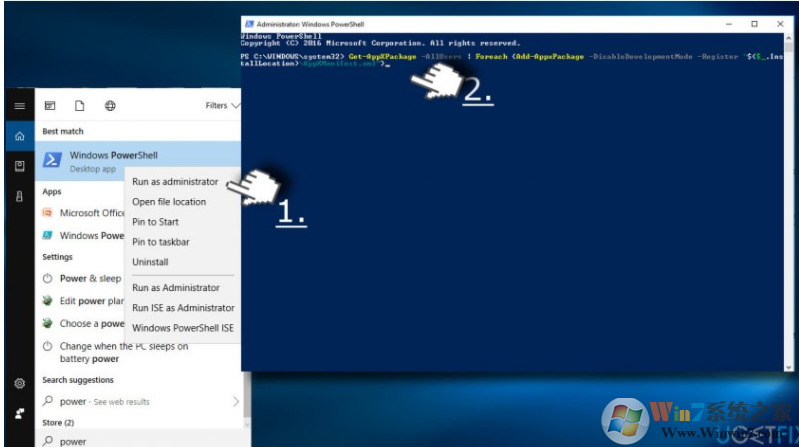
- 等到该过程完成并重新启动计算机。
修复3.运行Windows注册表编辑器
- 按Windows键+ R键入regedit, 然后按Enter键。
- 找到HKEY_CURRENT_USER \\ Software \\ Microsoft \\ Windows \\ CurrentVersion \\ Explorer \\高级键。
注意。您可以使用“ 查找下一个” 功能,方法是选择“编辑”部分以更快找到位置 - 在对话框中输入HKEY,您将被重定向到该文件夹??。
- 当到达指定键的最后一个点时,找到EnableXAMLStartMenu项目。
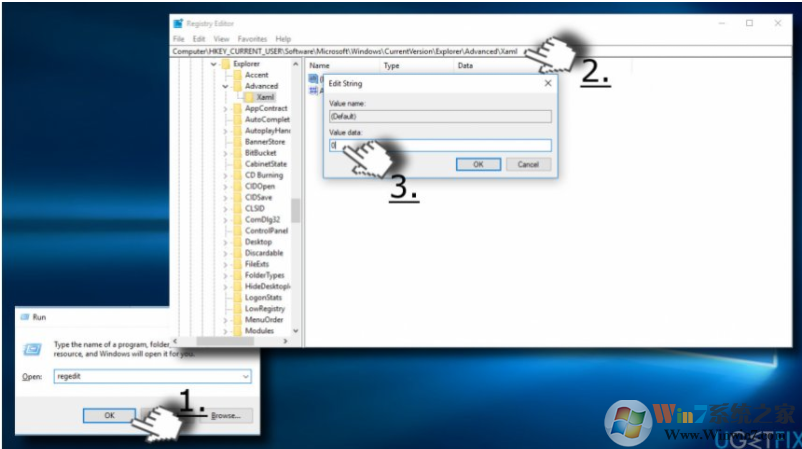
- 右键单击它并选择New - > DWORD value。
- 将默认值更改为0。如果已经设置为这个数字,请不要应用任何更改。如果您修改了它,请单击确定。
- 最后,关闭Windows注册表编辑器并重新启动您的电脑。
修复4.回滚更新
如果上面提供的方法都没有帮助,并且在“秋季创作者更新”中无法忍受“开始”菜单问题,则可以回滚更新,直到Microsoft发布补丁程序。
- 按Windows键+ I并打开更新和安全部分。
- 点击恢复按钮。
- 点击回到先前版本下的开始按钮。
- 选择一个选项是否要保留我的文件或删除所有内容。
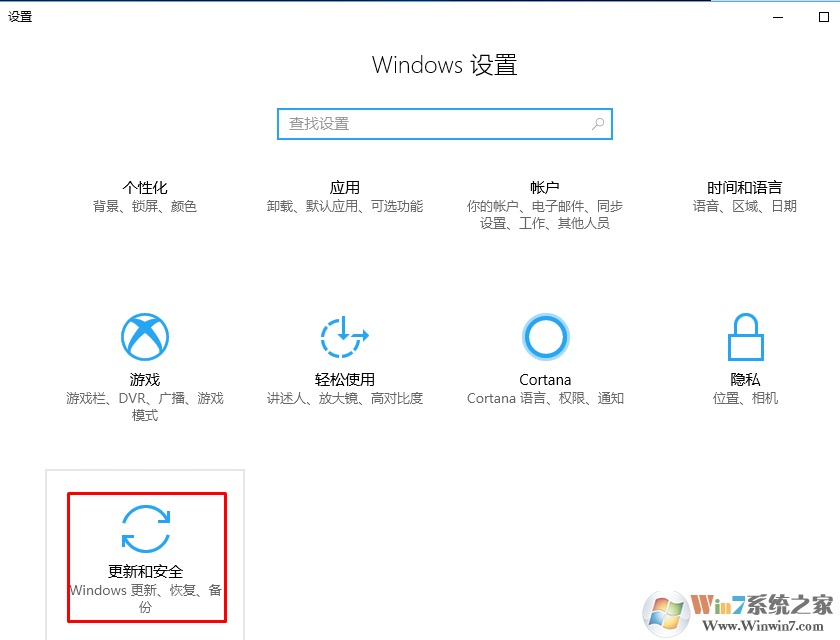 .
.
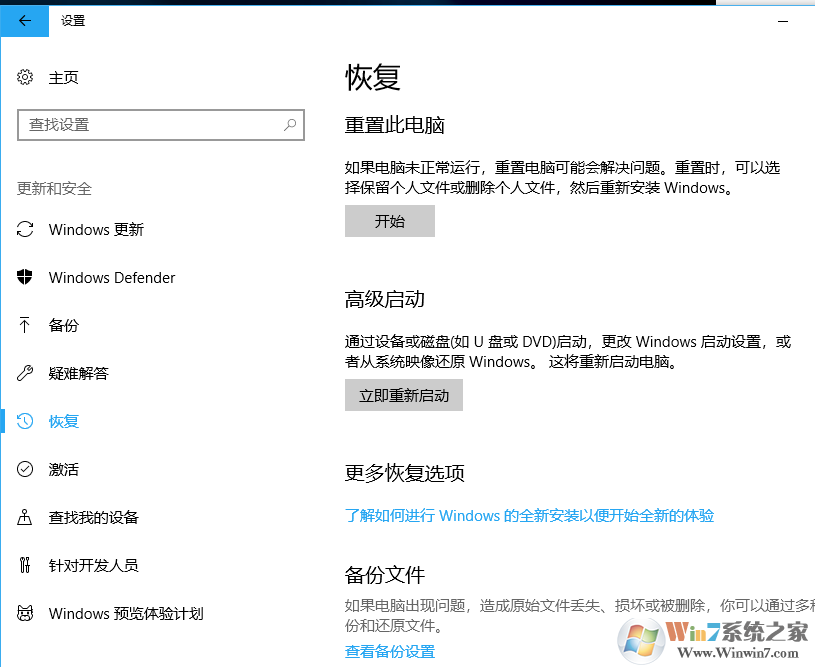
总结:以上就是win 10秋季创作者更新1709后开始菜单损坏无响应的解决方法了,如有遇见更新之后开始菜单无响应或者顺坏的朋友可参照以上方法解决问题。希望对大家有帮助。
分享到:

